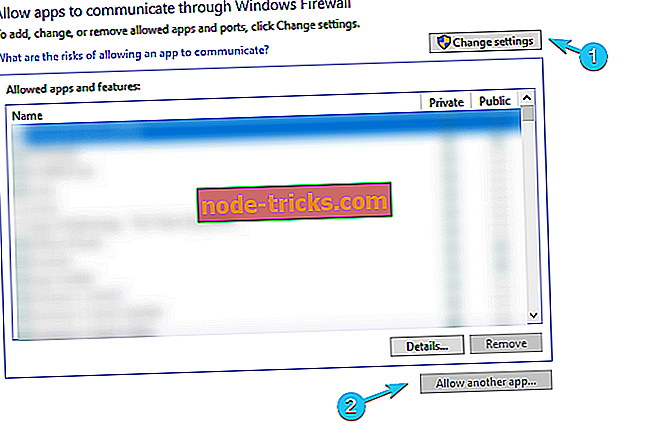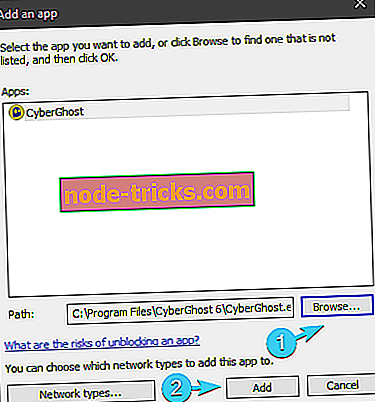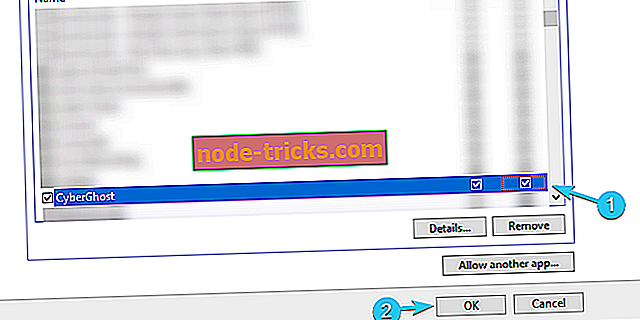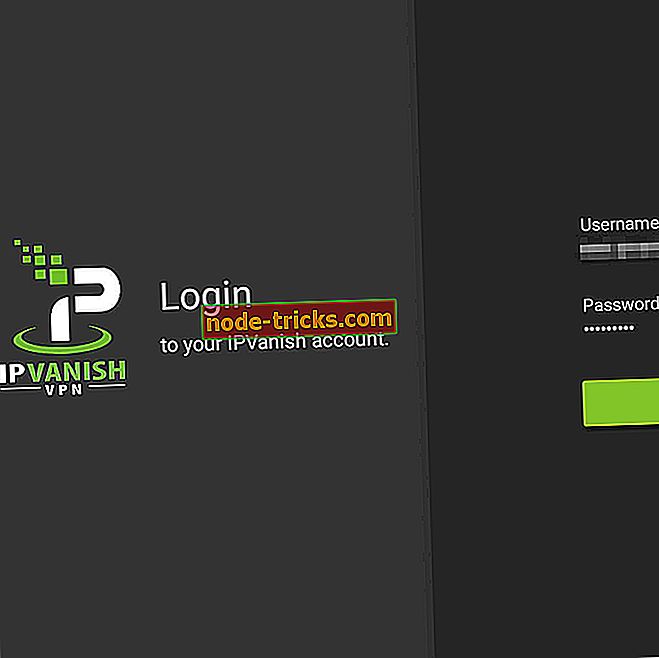Langsom VPN-tilkobling på Windows 10? Slik gjør du det raskere
Det ser ut til at VPNs raskt utviklet seg fra valgfrie verktøy til en nødvendighet. I det minste for de fleste brukere. Men i sjøen med tilgjengelige løsninger, er det vanskelig å finne den som gir deg en pålitelig service med rimelige hastigheter. Saken er, VPN-tjenesten vil helt sikkert redusere tilkoblingen din. Det finnes imidlertid måter å øke hastigheten på i Windows 10, og vi sørget for å presentere dem nedenfor.
Slik øker du VPN-tilkoblingen i Windows 10
- Feilsøk forbindelsen
- Prøv forskjellige servere
- Sjekk antivirus og brannmur
- Reduser krypteringsnivået
- Installer programmet på nytt
1. Feilsøk forbindelsen
Vi trenger å være sikker på at VPN er faktisk grunnen til at forbindelsen din er ganske treg. Fullstendig deaktiver VPN og se etter endringer i hastigheter. Hvis båndbredden din fortsatt er rask, må du sørge for å prøve noen av disse trinnene og se etter endringer:
- Bruk kablet tilkobling i stedet for Wi-Fi.
- Start på nytt modus eller / og ruteren.
- Oppdater ruterenes fastvare.
- Bruk VPN for hver enhet enkeltvis.
Du kan enkelt bestemme din nåværende nedlastings- / opplastingshastighet (latens også) ved å besøke Speedtest. Pass på å kjøre Speedtest med og uten VPN for å bestemme hvor mye hastighet du mister.

- LES OGSÅ: 5 beste VPN-klientprogramvare for Windows 7-PCer
2. Prøv forskjellige servere
Når du vil takle langsom båndbredde eller forbrytende latens i forhold til VPN, må du sjekke servere. Tidsfrekvensen avhenger spesielt av serverplassering. Jo lenger serveren er fra din geografiske plassering, jo langsommere hastigheten blir. Datapakken trenger å reise mer og dermed båndbredden din vil sakte sakte og latens vil nå kritiske nivåer.

Sistnevnte vil sikkert påvirke online spillopplevelsen, så vi anbefaler deg å holde fast med nærmeste server der det er. Siden det er ganske enkelt å bytte mellom serverne, kan du prøve det i kombinasjon med Speedtest for å finne ut hva som passer best for din nåværende behov. Hvis du streamer noe - de fleste servere vil gjøre. I tilfelle du spiller online spill - hold deg med den nærmeste.
Når det gjelder forskjellige servere, har Cyberghost over 1800 av dem. Du kan enkelt bytte mellom dem for å berøre hastigheten du trenger. Videre er støtten til dette verktøyet fantastisk, slik at du ikke har noen problemer med det. Du kan få CyberGhost VPN med en stor rabatt (2, 75 $ per måned for 1 års plan).
3. Sjekk antivirus og brannmur
Antivirus (med egen brannmur) og til og med Windows Firewall kan forstyrre VPN. Den tidligere har en tendens til å skanne datapakker og gi deg et sikkert nettverk. Det kan ta en toll på VPN-hastigheter siden de repeterende skanene vil redusere den samlede ytelsen til VPN-tjenesten. Noen anbefaler å deaktivere antivirus midlertidig, men vi synes det er bedre å lage et unntak og flytte derfra. Du kan finne ut hvordan du gjør det i denne artikkelen.
Videre kan Windows-innebygd brannmur blokkere VPN permanent, så sørg for å opprette et unntak for VPN for brannmur også. Hvis du ikke er sikker på hvordan du gjør det, følg instruksjonene nedenfor:
- Skriv inn Tillat app og åpne Tillat en app gjennom Windows-brannmuren i Windows Søk-linjen.

- Klikk på " Endre innstillinger ".
- Klikk på " Tillat en annen app "
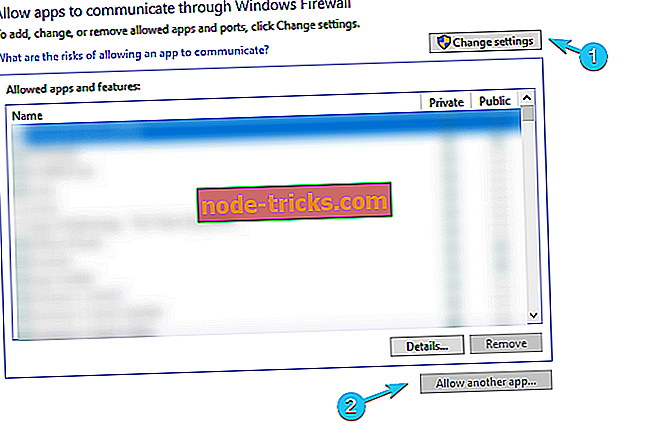
- Søk etter VPN i Programfiler og legg til EXE-fil.
- Klikk på " Legg til ".
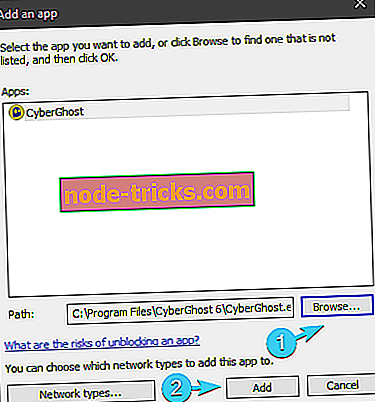
- La VPN kommunisere gjennom både offentlig og privat nettverk.
- Klikk på OK for å bekrefte endringene.
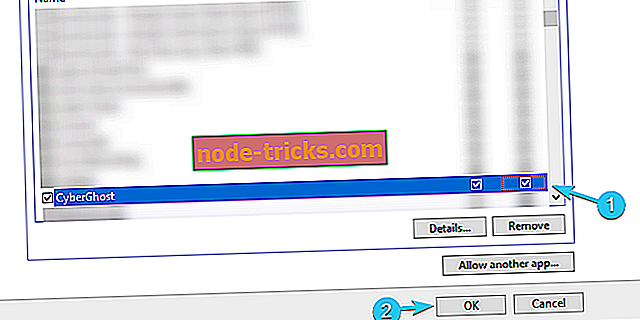
4. Reduser krypteringsnivået
Kryptering er svært viktig VPN-segment for mange brukere. Det lar deg kryptere og dekryptere all data du sender og mottar. Det er imidlertid en omvendt proporsjonal ting om VPN-kryptering. I utgangspunktet er den bedre (sterkere) kryptering - den langsommere tilkoblingen. Noen protokoller som anses mest sikre kan redusere tilkoblingshastigheter opptil 10 ganger.
Dette er ikke en regel, men det fungerer for det meste på den måten. Så, hva du kan gjøre, avhengig av hvor mye sikkerhet du trenger i forhold til aktivitet og preferanser, er å endre krypteringsprotokollen for en som er mindre sikker, men mindre påvirker tilkoblingshastigheten.
Den hastighetsvise, dette er rekkefølgen til kryptering / dekrypteringsprotokoller:
- PPTP - raskeste men utdatert sikkerhetsstandard
- L2TP / IPSec - sakte, men med en over gjennomsnittet sikkerhetsstandard.
- OpenVPN - høy sikkerhet, over gjennomsnittet hastigheter. Sannsynligvis den beste protokollen som skal brukes.
- SSTP - tregere enn PPTP, men raskere enn resten. Middelmådig protokoll.
Du kan prøve hver enkelt av dem individuelt og velge selv. Også, som vi allerede har sagt, avhenger det av dine preferanser og aktiviteter. For å unngå geo-restriksjoner trenger du ikke en avansert krypteringsprotokoll. På den annen side, for de fleste oppgaver, er kryptering sterkt anbefalt.
5. Oppgrader planen
Vi har allerede skilt hovedforskjellene mellom betalte (premium) VPN-løsninger og de som kommer gratis i denne artikkelen. Det er forståelig for et flertall av VPN-leverandører å tilby premiumhastigheter med premium-planer. Så hvis du er avgjørende for å bruke en VPN-tjeneste og alle fordelene, må du betale for det mesteparten av tiden. Det er en rimelig mistanke om at VPN-leverandører til og med smelter hastighetene dine for å tvinge deg til å gå til betalte planer, noe som synes å være en vellykket forretningsdesign.
Dette er riktig tid på året for å skaffe seg et VPN, på grunn av rabatter. For eksempel, CyberGhost, vårt valg av VPN, leveres med opptil 83% rabatt til jul. Du kan sjekke det ut her.
Til slutt, sørg for å legge inn dine spørsmål eller alternative måter å øke hastigheten på VPN i kommentarfeltet nedenfor.